Содержание
несколько советов по запуску рекламы — Маркетинг на vc.ru
Разобрали на примерах: ограничение показов, добавление филиалов, выбор кнопок, выбор рубрик, заполнение позиций, анализ эффективности
4570
просмотров
Рекламироваться на Яндекс.Картах мы советуем, когда сформирован готовый спрос на услуги, так как наша реклама здесь зачастую выступает последней точкой соприкосновения с покупателем — он ищет, где пообедать → на Картах смотрит ближайшие рестораны → знакомится с ними через карточки организаций → бронирует столик в том, который ему больше подходит.
Наша задача здесь выделить компанию, дать полную информацию о ней, продемонстрировать ее сильные стороны, чтобы клиент выбрал именно ее, а не конкурентов.
С Навигатором все немного иначе. Здесь есть несколько форматов рекламы:
1. Пины по маршруту.
Иконка с логотипом бренда будет появляться тогда, когда маршрут будет строиться в радиусе одного км от рекламируемого объекта. Водитель сможет ознакомиться с акциями, позвонить, перейти на сайт или перестроить свой маршрут и заехать к нам.
2. Билборды по маршруту.
В отличие от пинов, билборд можно поставить не только там, где находится филиал, а в любом месте, где мы бы хотели показывать свое объявление.
3. Баннер.
Объявление компании всплывет внизу карты, когда машина будет длительное время находиться без движения, например, стоять в пробке. Если водитель нажмет на баннер, он увидит рекламный месседж и сможет позвонить по указанному номеру или перейти на сайт.
Все форматы нацелены на повышение узнаваемости бренда. Однако пины позволяют не только прогреть аудиторию, но и работать с горячим спросом — благодаря тому, что метка будет показываться недалеко от построенного маршрута, клиент, заинтересованный в услугах здесь и сейчас, обратится к нам.
Например, мы использовали такой формат для проекта по автотематике. Компания нашего клиента занимается продажей смазочных материалов, автошин — в общем, всем тем, что рано или поздно понадобится владельцу автомобиля.
Здесь мы убили двух зайцев — тем, кому в данный момент не нужны автотовары, мы только рассказали о нашем бренде, чтобы они имели нас в виду, а тех, кто уже готов совершить покупку — стриггерили обратиться к нам.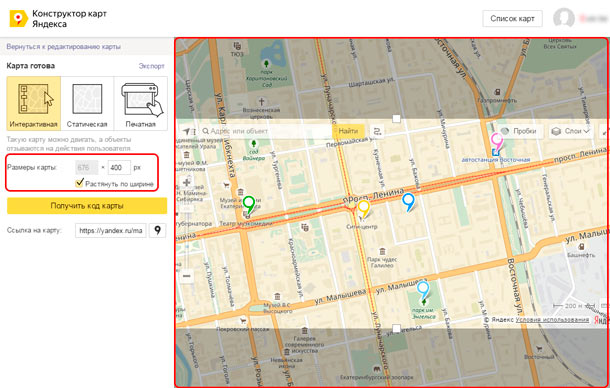
Нюансы настройки рекламных кампаний
Процесс настройки рекламы на Яндекс.Картах и в Навигаторе в целом схож — нужно добавить информацию о компании и медийные материалы, причем форматы изображений должны соответствовать требованиям системы.
Таблица рекламных материалов с требованиями к изображениям. Для всех общий формат — PNG и максимальный размер — до 1 MB
Настройка Яндекс.Навигатора
Так как размещение рекламы в Навигаторе находится на стадии бета-тестирования, самостоятельно настроить кампанию здесь пока нельзя — нужно обращаться либо в агентство, либо в сам Яндекс. Поэтому подробно останавливаться на этапах настройки мы не будем — расскажем только то, что вам пригодится.
И при обращении в Яндекс, и при обращении в агентство вам нужно будет самостоятельно предоставить материалы для рекламы — информацию о компании, адреса филиалов, номер телефона, баннеры, логотипы, подробности акций и т. д. Выбирая изображения, ориентируйтесь на нашу таблицу с форматами.
д. Выбирая изображения, ориентируйтесь на нашу таблицу с форматами.
Важно: метка на карте с логотипом бренда будет в форме круга, поэтому в углах не должно быть никакой информации — она обрежется.
В дальнейшем рекламные материалы можно поменять, однако, учитывайте, что делать это через Яндекс дольше, чем через агентство. В первом случае нужно оставить обращение, дождаться, когда до его рассмотрения дойдет очередь (все-таки вы не одни рекламируетесь в Навигаторе), а во втором — просто обратиться к своему менеджеру, который сразу отреагирует на ваши пожелания.
У нас в KINETICA изменения в рамках одной РК вносятся в течение 20–30 минут после обращения клиента. Поэтому если у вас постоянно меняются акции или вы продаете сезонные товары, то лучше делать выбор в пользу агентств.
Помимо гибкости, у них есть еще одно преимущество — персональный менеджер по ведению геосервисов. Он дает обратную связь в течение получаса — стандартная техподдержка же может отвечать нескольких суток.
Чтобы реклама в Навигаторе охватила больше людей, нужно не только указать базовые параметры компании, но и грамотно подойти к настройке технических моментов — установить ограничение показов, выбрать кнопки для триггера «позвонить» или «на сайт», решить, какие филиалы показывать.
Агентство все это берет на себя, а вот при настройке через Яндекс эти моменты придется продумывать самостоятельно, поэтому дадим 3 совета, как сделать рекламу эффективнее.
Установите ограничение показов
На одном и том же месте может быть установлена не только наша метка, но и метка других рекламодателей. Система в таком случае покажет только какое-то одно объявление, причем выбор будет рандомным. Если мы выставим ограничение по показам на одного человека, то получим преимущество на аукционе между конкурентными пинами.
Допустим, из трех машин мы уже дважды показывались одной, а двум другим — ни разу. Если у нас есть ограничение, то вероятность, что они увидят нас, а не конкурентов, будет выше, так как за показ первой мы уже бороться не будем. Таким образом мы увеличим охват аудитории.
Таким образом мы увеличим охват аудитории.
Но тут нужно учитывать тематику бизнеса. Для проекта по обучающим курсам мы выставили ограничение — 3 показа. Здесь мы понимали, если человек трижды увидел рекламу и не отреагировал на нее, то показывать ему ее в 4 раз нет смысла. Лучше сосредоточиться на других пользователях.
Для другого нашего проекта — продажа автотоваров, в частности, масел — мы не стали ограничивать количество показов, так как этот товар более массовый: у человека есть машина, значит, ему в любом случае понадобятся товары для нее, если не сейчас, то позже.
Добавьте филиалы
Казалось бы, чем больше рекламируешься, тем лучше. Но как показывает наш опыт, это не всегда так. Если у клиента 4 офиса в одном городе, но 3 из них в местах высокой «проезжаемости», а третий — на окраине, где нет бурного потока машин, рекламироваться в 4 бессмысленно, так как метку там мало кто увидит.
Тут нужно учесть один важный момент — за изменение точек показов будет списываться дополнительная плата, причем как за добавление филиалов, так и за исключение их, так что если настраиваете рекламу через Яндекс, заранее продумайте, где выгоднее всего рекламироваться — агентство в этом плане может изначально проанализировать ситуацию и дать рекомендации еще до настройки РК.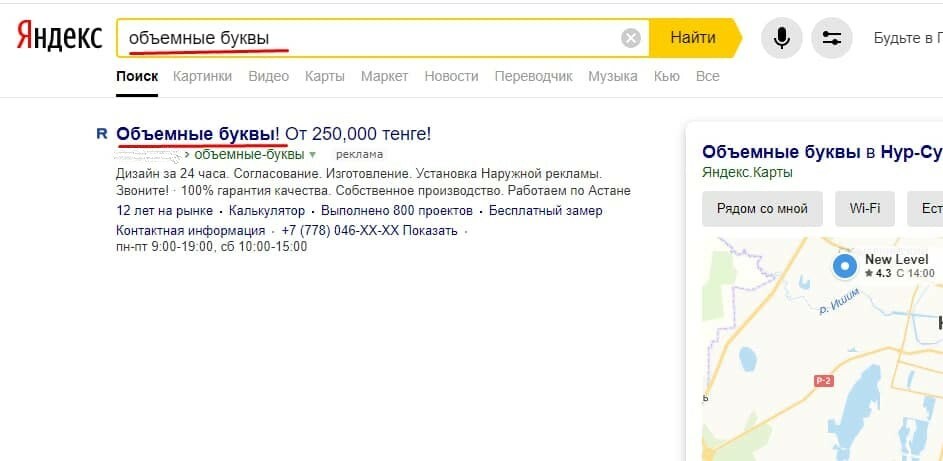
Выберите кнопку «Позвонить» или «На сайт»
В Навигаторе отображаются две кнопки. Одна фиксированная «Заехать», а вторая на выбор «Позвонить» или «На сайт». При выборе мы советуем отталкиваться от специфики деятельности — если вы оказываете услуги, то лучше отправлять клиентов сразу на сайт, чтобы они могли бегло просмотреть, чем вы занимаетесь и что предлагаете.
А вот для магазинов лучше отработает кнопка «Позвонить» так как за рулем неудобно просматривать весь каталог товаров — проще поговорить с менеджером и сразу узнать, есть ли определенный товар в наличии и какая у него цена.
Настройка Яндекс.Карт
Рекламу на Картах, в отличие от Навигатора, можно настроить самостоятельно. Но если в Навигаторе полей немного, то на Картах нужно заполнить гораздо больше позиций — профиль на Картах представляет собой мини-лендинг, поэтому, помимо базовых параметров, нужно добавить множество рекламных материалов.
Самостоятельно делать это долго, поэтому лучше доверить это дело специалистам.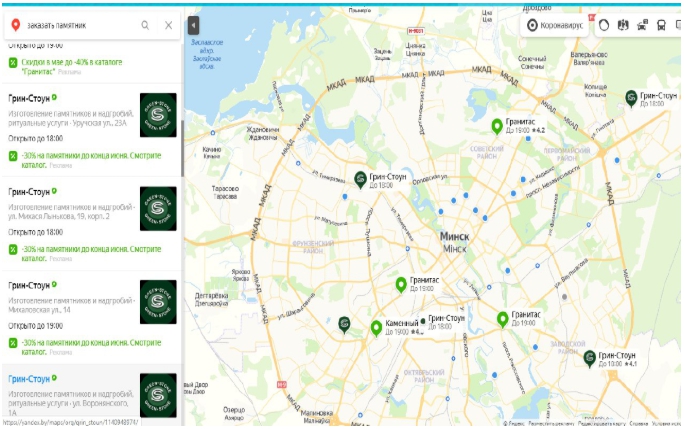 Если все-таки решили заняться этим сами, вот несколько рекомендаций из нашего опыта.
Если все-таки решили заняться этим сами, вот несколько рекомендаций из нашего опыта.
Правильно задайте рубрики
Для Яндекс.Карт очень важно указать правильный набор рубрик — показываться по той тематике, которая у вас не добавлена, вы не будете. Например, если у вас не добавлена рубрика «Смазочные материалы», то и по запросу «Автомасла» вас не найдут.
Сами рубрики можно посмотреть в рубрикаторе мест и организаций Яндекса. Но здесь есть не все, например, тех же «Смазочных материалов» нет — вместо этого предлагается только «Автокосметика, автохимия».
Хотя если посмотреть категории, добавленные у компаний с той же спецификой работы, то у них в карточках эта рубрика есть. Поэтому при выборе пользуйтесь не только рубрикатором, но и мониторьте конкурентов.
Заполните все позиции рекламных материалов
К рекламным материалам относятся:
- логотип и баннер для заголовка;
- акции;
- витрина товаров;
- брендированная метка;
- добавление партнерских ссылок.

Требования к форматам изображений можете смотреть в нашей таблице в начале статьи.
Мы рекомендуем максимально заполнять профиль — это позволит показываться выше конкурентов, у которых такой же рейтинг, но карточка заполнена не полностью. Поэтому даже если у вас, например, не проходят акции, запустите их — предложите скидку 5–10% на услуги — и добавьте в рекламные материалы — это сыграет вам на руку.
При создании баннеров следите, чтобы изображения в акциях, заголовке, логотипе не дублировали друг друга — вам на одной карточке нужно рассказать о себе и максимально заинтересовать клиента своими услугами, поэтому лучше разнообразить контент.
- Для логотипа используйте фирменный значок бренда, чтобы повысить его узнаваемость.
- Для баннеров на заголовок возьмите фото помещения внутри и снаружи, схему проезда, ваше портфолио — все, что позволит клиенту лучше узнать вас и поможет воспользоваться вашими услугами.
- Для акций используйте броское изображение, на котором будут перечислены основные условия спецпредложения.

Для витрины мы рекомендуем выбирать товары, которые с большей вероятностью заинтересуют клиентов, например, эксклюзивные позиции, которых нет у конкурентов. Показывать более маржинальные товары, но которые ничем не выделяются среди аналогичных предложений, смысла нет — их просто не будут просматривать. Еще один совет по настройке витрины товаров — всегда указывайте цену. Это хороший отсеиватель нерелевантного трафика.
Что касается брендированной метки, то здесь мы еще не можем с уверенностью говорить о ее эффективности — да, она выделяет компанию на карте среди конкурентов, но насколько это рентабельно, при стоимости-то от 149 000 ₽, судить сложно.
Если вы все-таки хотите выделиться, то за настройкой нужно обращаться либо в агентство, либо в Яндекс — функции добавления брендированной метки для пользователей в настройках нет.
Партнерские ссылки — Яндекс.Еда, Афиша.Рестораны, DocDoc и т. п. — мы отключаем. Никакой практической пользы нам это не приносит — только отвлекает клиентов от нашего предложения на чужую рекламу.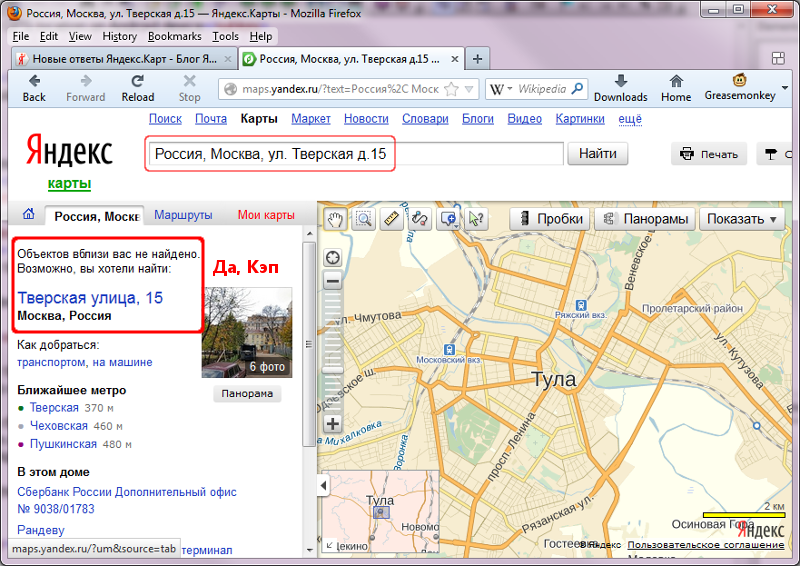
Кстати, сейчас для некоторых рубрик — рестораны, барбершопы, клиники, автосервисы — появилась возможность добавить ссылку на действие. Так пользователь сможет записаться на прием или забронировать столик прямо из карточки организации.
Правда, сделать это можно, если заключен договор с партнером Яндекса, например, чтобы добавить кнопку «Забронировать столик» нужен договор с сервисом Афиша.Рестораны или Томесто.
Как отследить эффективность рекламы
Оценивать эффективность позволяет статистика. На ее основе можно провести A/B тесты и оптимизировать рекламу.
В Картах мы видим только посещаемость и действия, которые совершали пользователи в карточке.
Здесь мы отслеживаем количество дискавери-переходов — ключевых фраз, связанных с нашей деятельностью, и прямых — брендовых запросов.
По действиям мы можем судить, какое количество пользователей перестроило маршрут, позвонило или перешло на сайт.
В Навигаторе данных побольше — здесь мы видим CTR, количество всех показов и уникальных, сколько мы потратили на рекламу, какое количество кликов было совершено, сколько маршрутов перестроено и т.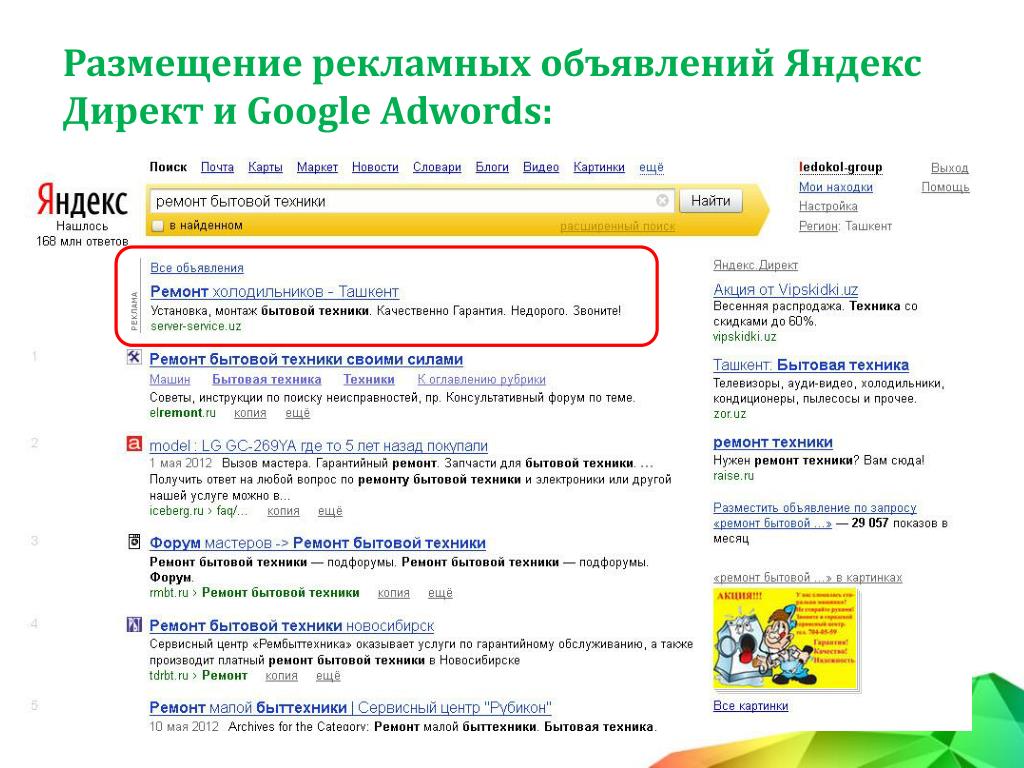 д.
д.
Сложность в том, что все коэффициенты для оценки эффективности приходится считать вручную. Мы пользуемся формулами, например, CR маршрутов считаем так:
(построенные маршруты/клики)*100
Для проекта по автотематике мы получили CR по построению маршрута 13% — на Картах и 4% — в Навигаторе. Такая разница обусловлена тем, что Навигатор выполняет более медийную роль, чем Карты — пользователи видят нашу рекламу, запоминают наш бренд, но целевые действия совершают реже.
Анализировали именно построение маршрута, так как здесь наиболее точно можно понять, насколько реклама эффективна — человек мог открыть сайт, посмотреть и закрыть его или кликнуть по номеру телефона, но не позвонить — а вот если он перестроил маршрут, то он с высокой долей вероятности заехал к нам и воспользовался нашими услугами.
Для сравнения мы посмотрели CR в Яндекс.Директе по похожей цели — отслеживали, какое количество пользователей на сайте открыло в карточке товара адреса продажи конкретной позиции.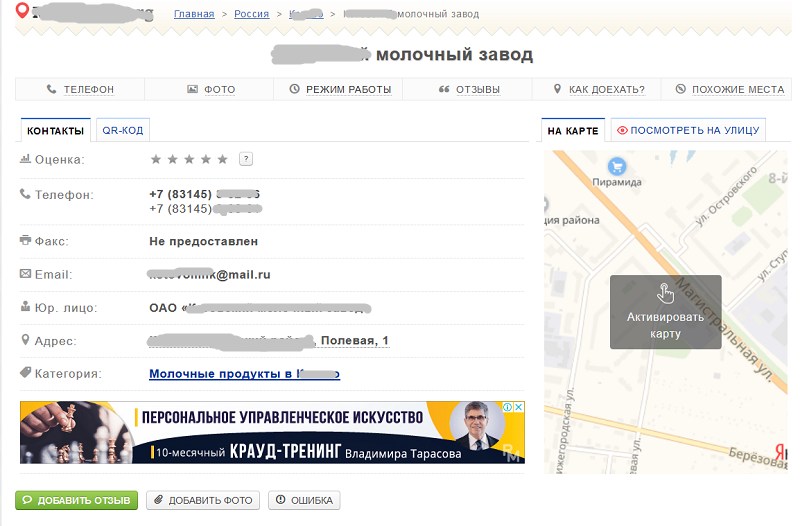 Показатели были такие же, как в Навигаторе — 4%.
Показатели были такие же, как в Навигаторе — 4%.
Но здесь, в отличие от геосервисов, у нас было меньше уверенности, что все 4% поехали за покупкой этого товара: одно дело просто поинтересоваться, где он продается, и другое — построить маршрут в конкретную точку.
Можно говорить о том, что аудитория, заинтересованная рекламным предложением на геосервисах, более целевая, чем та, которая взаимодействует с сайтом. Поэтому мы советуем присмотреться к этому каналу рекламы особенно тем тематикам, где решение о покупке принимается на ходу, например, рестораны или автотовары.
Начать тестировать геосервисы рекомендуем именно с Яндекс.Карт. Несмотря на то что в Навигаторе больше данных, Карты позволяют лучше понять, насколько эффективно отработала кампания — здесь совершается больше целевых действий, чем в Навигаторе.
Как настроить и разместить рекламу в Яндекс Картах
Геореклама в Яндексе — это реклама в геосервисах, например: на картах или в навигаторе. Многие используют карты, чтобы найти ближайшие магазины, аптеку, ремонтную мастерскую. Чтобы построить маршрут до определенной точки в другом районе. Такая реклама позволяет привлечь потребителей во время планирования пути, поиска торгового магазина или перемещения по городу. По официальным данным Яндекс.Радар, аудитория Яндекс.Карты насчитывает 40 мил. пользователей.
Чтобы построить маршрут до определенной точки в другом районе. Такая реклама позволяет привлечь потребителей во время планирования пути, поиска торгового магазина или перемещения по городу. По официальным данным Яндекс.Радар, аудитория Яндекс.Карты насчитывает 40 мил. пользователей.
Георекламу в Яндексе можно разместить в следующих приложениях:
- Яндекс.Карты;
- Яндекс.Навигатор, Яндекс.Метро;
- сервис Яндекс.Пробки.
Для Яндекс.Карт и Яндекс.Навигатора существует несколько форматов размещения:
- приоритетное размещение;
- медийная реклама;
- брендированные форматы;
- нацеливание.
1. Приоритетное размещение, чтобы выделиться среди конкурентов.
А также брендированное приоритетное размещение — объявление с логотипом компании. Когда юзер задаст поисковый запрос с названием или тематикой Вашего бизнеса, то увидит Вашу рекламную карточку.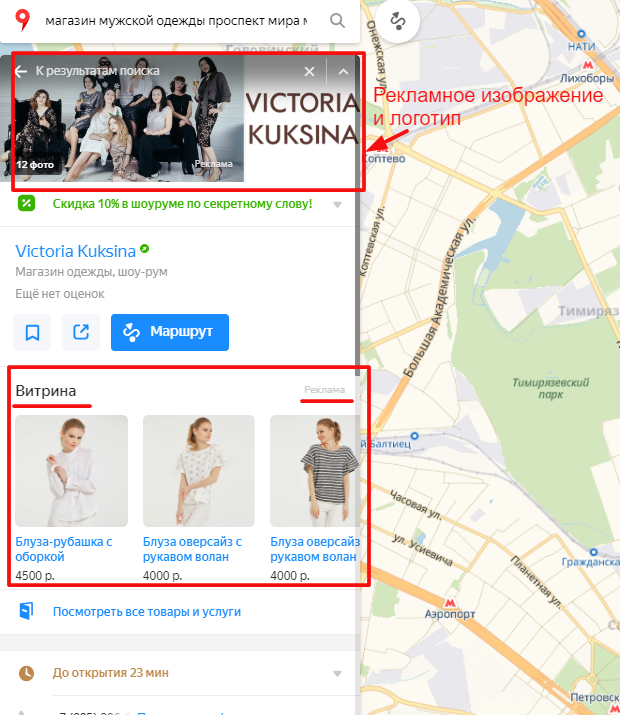 Такой формат увеличивает узнаваемость компании.
Такой формат увеличивает узнаваемость компании.
Так выглядит реклама при брендированном приоритетном размещении на Яндекс.Карте
2. Медийная реклама включает в себя:
Баннер по маршруту. Работает по следующему принципу: когда водитель останавливается, например, на светофоре, у него автоматически на экране высвечивается баннер с рекламным текстом. С возобновлением движения или взаимодействием с приложением, баннер автоматически пропадет. В движении такой баннер не появляется, чтобы не отвлекать от вождения. Преимущества такого формата: полноценный медийный баннер, гарантированные показы, не отвлекает во время движения.
Баннер на главной странице Яндекс.Карты. К основным преимущества относится: широкий охват, доступная стоимость, большой формат.
Обзор баннера на главной странице Яндекс.Карты
Такой баннер виден только в компьютерной версии приложения.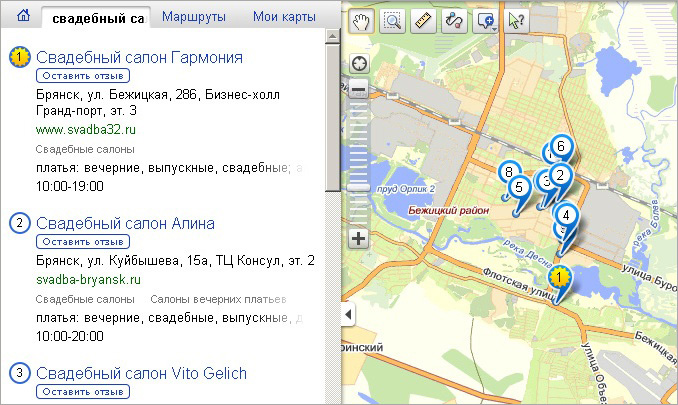 В настройках рекламы можно указать частоту показа и таргетинг по местоположению.
В настройках рекламы можно указать частоту показа и таргетинг по местоположению.
Баннер в метро. Доступно только для жителей крупных городов России с метро. Такие баннеры отображаются при построении маршрута в метро. Преимуществом является то, что баннер будет показываться только тогда, когда пользователь построит пути движения в метро. Кликнув на изображение откроется всплывающее окно с информацией о компании. Сюда можно добавить адрес сайт или кнопку «позвонить».
Баннер при построении маршрута. Такой формат рассказывает о товарах или услугах водителям в движении по дороге. Баннер отображается только при построении маршрут. Если кликнуть на него, то откроется карточка, которая состоит из заголовка и подзаголовка.
3. Брендированные форматы включают в себя:
Пины по маршруту — метки с логотипом компании на маршрутах движения. Основная цель формата — сообщить об уникальных предложениях в конкретных точках продаж, увеличить узнаваемость компании.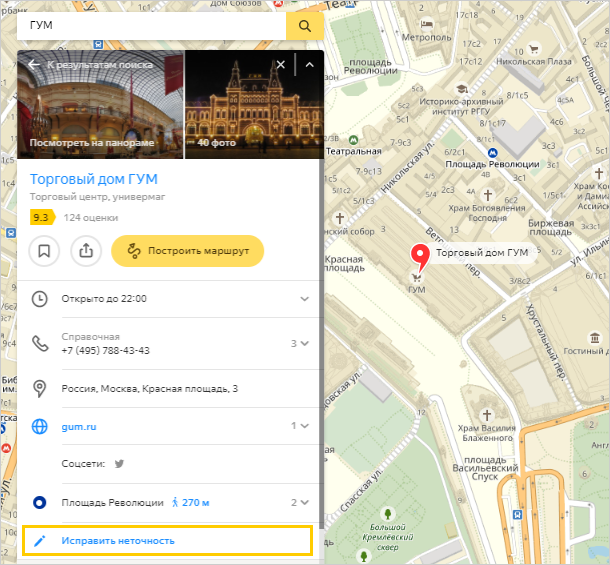
Билборды по маршруту — метка с логотипом компании в приложении Яндекс.Навигатор. Билборды незаметно располагаются в интерфейсе приложения, поэтому реклама не воспринимается негативно. Метка отображается только в тех районах, которые рекламодатель укажет в настройках.
Если кликнуть на такой баннер, то отобразится несколько сообщений: позвонить, на сайт, «где?».
Иконка в меню поиска. Первое взаимодействие юзера в Яндекс.Навигатора или Яндекс.Карты начинается с экрана поиска. Поэтому брендированная иконка в списке категорий поможет привлечь внимание аудитории к Вашей компании, магазину, ресторану. К преимуществам такого формата относится быстрая реакция на запрос клиента, повышение видимости на фоне конкурентов и высокая позиция бренда.
Рекомендация маршрута. Реклама показывается тогда, когда пользователь выстраивает маршрут движения. Во время построения маршрута, в рекомендациях всплывает рекламное сообщение, как дополнительный пункт остановки или вариант маршрута. В рекомендации попадают ближайшие офлайн-точки, которые не задержат человека в дороге. Кликнув на метку, она автоматически добавляется в качестве промежуточного пункта в маршруте.
В рекомендации попадают ближайшие офлайн-точки, которые не задержат человека в дороге. Кликнув на метку, она автоматически добавляется в качестве промежуточного пункта в маршруте.
4. Нацеливание — позволяет показать рекламную карточку в точном местоположении небольшого радиуса (от 500 метров). Это возможно благодаря сегментам на основе данных о геолокации.
Преимущества гиперлокального таргетинга по сегментам Яндекс.Аудиторий
Как разместить рекламу на Яндекс Картах?
1. Авторизуйтесь на сервисе Яндекс.Бизнес.
2. В открывшемся окне найдите слева меню с инструментами и нажмите «Реклама».
3. Нажмите на «Создать новую».
4. Или у Вас в аккаунте уже будет предложение по продвижению, например:
5. Кликнув на фиолетовую кнопку, откроется форма для заполнения.
6. Информацию для рекламных объявлений в Яндекс.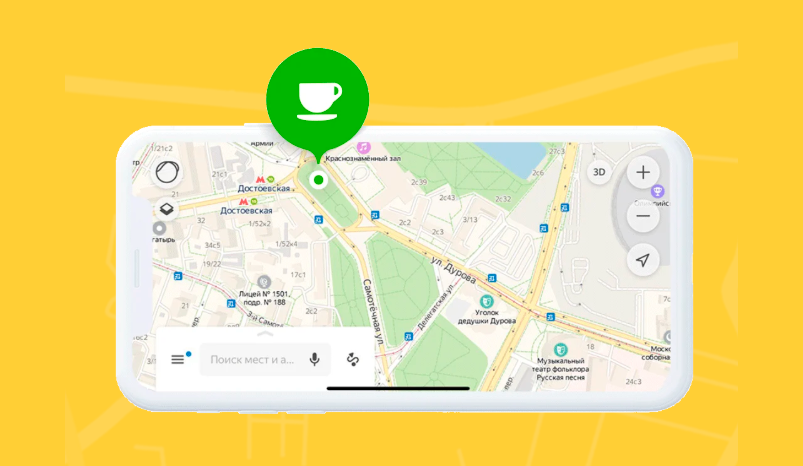 Картах необходимо заполнить в разделе «Рекламные материалы».
Картах необходимо заполнить в разделе «Рекламные материалы».
7. В этой вкладке необходимо будет оформить рекламную карточку, настроить CTA-кнопку и выбрать для нее надпись из списка.
Заполнение CTA-кнопки
8. Рекламные кампании отображаются в разделе «Реклама».
9. Статистика по рекламным кампаниям будет доступна во вкладке «Статистика».
Мы советуем настроить рекламу на картах только в том случае, если у Вас локальный бизнес и Вам необходимо привлекать клиентов в конкретную офлайн-точку, а не на сайт. А также если Вы оказываете популярную услугу, на которую сформирован горячий спрос, а количество заявок с Яндекс Директа в несколько раз больше, чем Вы планируете получить с Яндекс.Карт. Размещение георекламы на Яндекс.Картах станет оптимальным решением для:
- мастерская по ремонту обуви;
- кофейня, кафе;
- сеть бистро, ресторанов;
- сеть фитнес-клубов;
- заправка;
- салон красоты;
- и т.
 д.
д.
Даже качественно заполненный профиль в Яндекс.Справочнике/Яндекс.Бизнесе уже позволяет бесплатно привлечь новых клиентов. Но если у Вас есть дополнительный бюджет и Вы хотите задействовать новый способ продвижения, то попробуйте продвигаться в Яндекс.Навигаторе или на Яндекс.Картах.
Как запустить кампанию
- Шаг 1. Перейдите на страницу создания кампании и выполните настройки
Нажмите Добавить → Кампания. Выберите режим «Эксперт» и цель рекламы: Охват на новой вкладке Яндекс.Браузера.
Введите URL-адрес сайта и название кампании.
- Шаг 2. Выберите стратегию и установите ставку
Установите даты начала и окончания кампании и стратегию показа рекламы. Мы рекомендуем автоматические стратегии:
Более низкая стоимость повторных показов для запуска новых продуктов и услуг на рынке.
Максимальное количество показов по самой низкой цене для продвижения товаров и услуг среди целевой аудитории.

Введите цену за тысячу показов для выбранных регионов. Стоимость не должна быть меньше значения, указанного в таблице.
Если кампания соответствует критериям Brand Lift, запустите опрос Brand Lift.
Выберите области отображения.
- Шаг 3. Добавьте креатив
На странице создания группы объявлений нажмите Добавить → Загрузить креативы. Загрузите изображение или баннер HTML5 со своего компьютера или выберите ранее добавленный баннер. Пожалуйста, имейте в виду, что баннеры с высоким разрешением не отображаются на обычных экранах и наоборот.
Подробнее о требованиях к баннеру.
- Шаг 4. Введите пиксель Яндекс Аудитории и тег показа
Вы можете использовать пиксель Яндекс Аудитории для разработки различных сценариев подключения к вашей медийной аудитории. Пиксель — это специальный код, встроенный в ваши рекламные материалы.
Создать пиксель в Яндекс Аудитории.
 Подробнее читайте в Справке Яндекс Аудиторий.
Подробнее читайте в Справке Яндекс Аудиторий.Добавьте код пикселя к баннеру. После начала показов пиксель начинает собирать уникальный идентификатор пользователя's мобильное приложение или браузер. Идентификатор становится активным, когда пользователь использует приложение или браузер. По мере обновления сегментов неактивные анонимные идентификаторы удаляются из сегментов и добавляются новые (например, если пользователь приобрел новое устройство или переустановил приложение), так что только те анонимные идентификаторы, которые были активны в течение последних 30 дней остаются в сегментах.»}}»> пользователей, увидевших вашу рекламу. Вы можете использовать эти данные при настройке ретаргетинга.
Вы можете использовать тег ADFOX или пиксель Яндекс Метрики для подсчета показов медийной рекламы. Тег или пиксель должен содержать
%random%макрос. Они также должны поддерживать HTTPS.
Оцените, сколько пользователей смогут увидеть рекламу из определенной группы, используя прогноз охвата.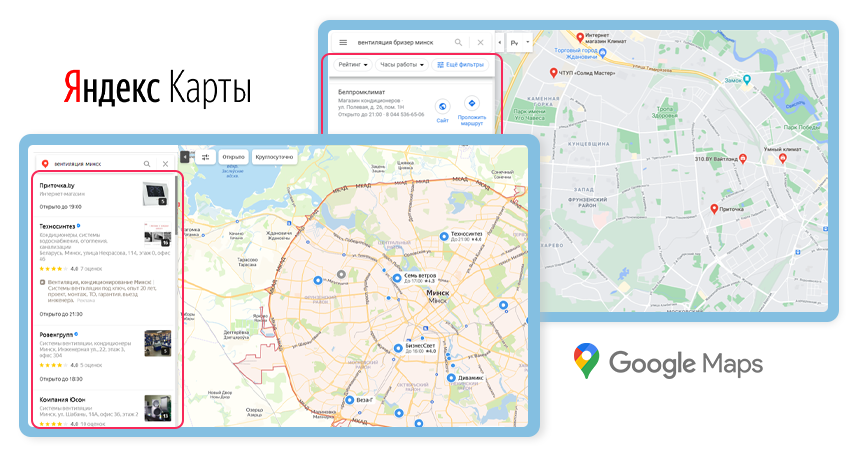 В оценке вы увидите два значения:
В оценке вы увидите два значения:
Общее количество пользователей показано справа. Это зависит от регионов показа, которые вы выбрали в настройках кампании.
Слева вы увидите количество пользователей, которые потенциально могут видеть баннеры из группы. Учитываются размеры загружаемых баннеров и заданные в группе регионы показа.
Любые изменения, которые вы вносите в настройки кампании или объявления, немедленно влияют на оценочные данные, чтобы вы могли оценить охват своей потенциальной аудитории.
Являясь оператором рекламных данных, Яндекс при создании кампаний присваивает каждому креативу уникальный идентификатор, именуемый «токен». Затем он использует этот токен для агрегирования всех данных о вашем размещении и передачи их в Единый реестр интернет-рекламы (ЕРИР). Подробнее о маркировке объявлений.
Создать медийную кампанию
После создания объявлений они будут проверены на соответствие:
Требованиям модерации.

Требования к оформлению баннера на новой вкладке Яндекс.Браузера.
Нажмите Отправить на модерацию и подтвердите, что принимаете условия Яндекса для публикации вашего объявления. Обычно модераторам требуется несколько часов для просмотра объявлений. В выходные и праздничные дни модерация может занять больше времени, чем в будни.
Результаты модерации будут отправлены по электронной почте на адрес, который вы указали при создании рекламной кампании.
Показ ваших объявлений начнется, как только Яндекс получит ваш платеж. Активация показов может занять до одного дня, независимо от способа запуска.
Внимание. Наш отдел обслуживания клиентов может помочь вам только с кампаниями, созданными под тем же именем пользователя, которое вы используете для связи с нами. Вы можете увидеть свой текущий логин в правом верхнем углу экрана. Наша команда может получить доступ к вашим данным только при обработке вашего запроса.
Вы можете связаться с нами с 10:00 до 19:00 (UTC+3) по телефону:
Москва : +7(495)780-65-20
Звонок по России бесплатный : 8(800)234-24-80, доб.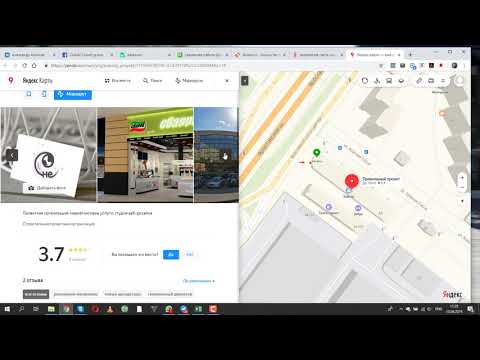 9
9
Внимание.
Для доступа к кампаниям специалисту службы поддержки потребуется ваш PIN-код.
Настройки рекламной кампании — Яндекс.Директ. Справка
- Основные настройки
- Дополнительные настройки
Вы можете изменить настройки кампании, нажав → Изменить. Доступные настройки зависят от типа кампании: эффективность или узнаваемость бренда.
- Ссылка на рекламируемую страницу
Укажите сайт, для которого вы создаете рекламную кампанию. Теги и цели Яндекс Метрики сайта, а также адреса организации будут автоматически добавлены в кампанию.
- Места размещения рекламы
Выберите, где показывать свои объявления.
Узнайте больше о рекламных платформах.
- Стратегия
Вы должны выбрать стратегию отображения для каждой рекламной кампании. Яндекс.Директ предлагает разные стратегии, которые помогают рекламодателям достигать своих целей.
 Стратегии делятся на две категории: автоматические стратегии и стратегии с ручным управлением ставками.
Стратегии делятся на две категории: автоматические стратегии и стратегии с ручным управлением ставками.Используя автоматическую стратегию, система самостоятельно управляет размещением, стремясь получить как можно больше целевых кликов. Автоматические стратегии выполняют все управление ставками за вас, поэтому вы можете сосредоточиться на других важных вещах, таких как качество текстов объявлений, выбор целевой страницы, расчет и анализ прибыли.
Стратегии ручного управления позволяют рекламодателям контролировать абсолютно все показатели и используются для экспериментов с рекламными материалами.
Чтобы система оптимизировала показы в поисковой выдаче и рекламных сетях под цели вашего сайта, в настройках стратегии выберите одну или несколько конверсий, настроенных в Яндекс Метрике. Вы можете настроить конверсии и их ценность во всех кампаниях, кроме медийной рекламы и рекламы в мобильной рекламе.
Как выбрать стратегию показа объявлений для медийной или результативной кампании?
- Таргетинг по времени
Если вы хотите показывать свои объявления только в определенное время или в определенные дни недели, вы можете настроить расписание показов объявлений.

Как настроить таргетинг по времени?
- Даты кампании
Дата начала вашей кампании будет автоматически установлена на дату создания кампании. Вы можете установить другую дату начала кампании. Ваши объявления начнут показываться сразу после того, как они пройдут модерацию и будут оплачены.
Вы также можете установить дату окончания кампании, и показ ваших объявлений автоматически прекратится в этот день.
Зачем мне вводить даты начала и окончания моей рекламной кампании?
- Контактная информация в объявлениях
Вы можете привязать свою компанию из Яндекс.Бизнеса или быстро добавить прямо на странице настроек кампании. После этого данные вашей компании будут отображаться во всех ваших новых объявлениях в качестве контактной информации.
На Яндекс.Картах в объявлениях могут отображаться фотографии вашей компании, ее рейтинг и отзывы о ней. Это сделает вашу рекламу более заметной и повысит рейтинг кликов.

В Яндекс.Поиске в качестве контактной информации будут использоваться данные вашей компании.
- Параметры URL
Укажите общие UTM-метки и динамические параметры и отслеживайте результаты размещения рекламы.
Узнайте больше о тегах UTM.
- Акция
Рекламное расширение, включающее краткое описание акции и яркую этикетку. Показывается в результатах поиска, если объявление попадает на первое премиум-размещение. При нажатии на расширение пользователь может быть перенаправлен на страницу сайта или страницу приложения, которая отличается от страницы, указанной в объявлении.
Вы можете добавлять промо-акции при создании или редактировании кампаний «Текстовые и графические объявления» и «Динамические объявления». Вы можете добавить только одно промо на кампанию.
Как добавить акцию в кампанию?
- Настройки для всех групп объявлений в кампании
Вы можете выбрать регионы для показа ваших объявлений.
 Аудитория вашей рекламы в Яндекс.Директе будет состоять исключительно из пользователей, которые находятся в выбранных вами регионах и могут реально воспользоваться вашим предложением.
Аудитория вашей рекламы в Яндекс.Директе будет состоять исключительно из пользователей, которые находятся в выбранных вами регионах и могут реально воспользоваться вашим предложением.Как выбрать правильные области отображения?
- Ограничение частоты показов на пользователя
Доступно только для медийных кампаний.
Когда вы показываете свое объявление, вы хотите, чтобы пользователь запомнил ваш бренд и выбрал продукт, который вы рекламируете. Однако если пользователь постоянно видит вашу рекламу, она может начать его раздражать. Ограничивая частоту показа объявлений, вы не только сохраняете лояльность пользователей, но и экономите свой рекламный бюджет.
Вы можете ограничить количество показов вашего объявления определенному пользователю в течение вашей рекламной кампании или в течение определенного количества дней (не более 30). Например, вы можете ограничить количество показов не более чем тремя в день для каждого пользователя. Показы учитываются на всех устройствах пользователя.
 Это ограничение распространяется на все баннеры и видео в медийной кампании. Если вы ограничиваете показы на весь период работы вашей кампании, лимит может быть превышен, если реклама показывается дольше месяца.
Это ограничение распространяется на все баннеры и видео в медийной кампании. Если вы ограничиваете показы на весь период работы вашей кампании, лимит может быть превышен, если реклама показывается дольше месяца.В статистике может отображаться незначительное увеличение лимита из-за алгоритма, определяющего, какие пользователи находятся на разных устройствах.
- Brand Lift
Доступно только для медийных кампаний.
Brand Lift помогает вам оценить повышение узнаваемости вашего бренда и лояльности после того, как пользователи просмотрели вашу рекламу.
Что такое Brand Lift?
- Разрешить Директу автоматически применять рекомендации для этой кампании
Яндекс Директ проанализирует эффективность кампании и скорректирует настройки для повышения ее эффективности. Изменения вступят в силу, как только будет накоплено достаточно статистики по кампании и алгоритмы Яндекс Директа найдут точки оптимизации. Эта настройка доступна для кампаний «Текстово-графические объявления».

Какие рекомендации можно применять автоматически?
- Корректировки ставок
Используйте корректировки ставок для повышения или понижения цены за клик при показе рекламы определенной аудитории. Корректировки позволяют получать больше трафика при показе объявлений целевой аудитории, чем при нескорректированной ставке.
Как работают корректировки ставок и какие исправления доступны?
- Минус-слова
Добавьте минус-слова, чтобы предотвратить показ объявлений по нерелевантным запросам.
Что такое минус-слова и как они работают?
- Приоритет объявлений
Укажите, как выбрать объявление, если ключевые слова нескольких объявлений из разных групп совпадают с поисковым запросом:
С лучшим сочетанием показателей: Выбрать лучшее объявление по CTR, коэффициенту качества и ставке за клик. Выбрано по умолчанию.
По ключевому слову, ближайшему к запросу: Выберите объявление с наиболее релевантным ключевым словом.
 Используйте этот параметр, если существует четкое различие между группами объявлений с точки зрения тем ключевых слов и текстов объявлений.
Используйте этот параметр, если существует четкое различие между группами объявлений с точки зрения тем ключевых слов и текстов объявлений.
Подробнее о выборе объявлений.
- Расширенный геотаргетинг
- Включите эту опцию, чтобы показывать ваши объявления, когда поисковый запрос пользователя включает название региона показа. Эта опция недоступна для смарт-баннеров.
- визитная карточка
Пользователи лучше реагируют на объявления, в которых указан номер телефона, станция метро и часы работы компании. Эти объявления более эффективны. Вы можете ввести одни и те же данные для всех объявлений вашей рекламной кампании или для каждой группы объявлений в отдельности.
Если вы планируете использовать одни и те же данные для всех объявлений вашей кампании, то включите опцию Использовать один адрес и номер телефона и заполните поля своей контактной информацией.
Контактная информация не будет отображаться в рекламе мобильных приложений.
 .
.Чем полезны визитные карточки?
- Показывать фото, рейтинг и отзывы о вашей компании на Яндекс.Картах
Если вы хотите, чтобы пользователи видели данные о вашей компании при показе вашей рекламы на Яндекс.Картах, включите эту опцию.
- Эксперименты
Создать эксперимент в Яндекс.Аудиториях. В кампанию можно добавить до 5 экспериментов. Укажите сегмент аудитории, в котором вы хотите показывать рекламу, и настройте корректировки ставок для сегментов.
Как проводить эксперименты?
- Мониторинг сайта
Мониторинг сайта отслеживает доступность вашего сайта и автоматически приостанавливает показ рекламы, чтобы не тратить рекламный бюджет впустую. Показы возобновляются автоматически, как только сайт становится доступным.
Как работает мониторинг сайта?
- Уведомления
- Уведомления по электронной почте
Уведомления отправляются на адрес, который вы указали при регистрации.
 Вы можете добавить дополнительные адреса для уведомлений по конкретной кампании.
Вы можете добавить дополнительные адреса для уведомлений по конкретной кампании.Какую информацию о кампании я могу получить по электронной почте?
- SMS-уведомления
SMS-уведомления отправляются на номер телефона, который вы указали при регистрации. Если с вашей учетной записью не связан номер мобильного телефона или вы хотите получать уведомления на другой номер телефона, нажмите соответствующую ссылку. Вы также можете указать время, когда вам удобнее получать сообщения.
СМС-оповещения оплачиваются Яндексом, а для рекламодателя бесплатны.
Какую информацию о кампании я могу получить по SMS?
- Сайты с отключенными показами
Вы можете отключить показы на сайтах и в приложениях, перечислив те, на которых они не должны появляться, через запятую. Обратите внимание, что исключение сайтов и сетей может привести к снижению эффективности ваших рекламных кампаний.
Какие сайты можно отключить и как это сделать?
- Отключить показы по IP-адресу
Пока вы экспериментируете со своей рекламой, вы можете ограничить показ рекламы определенным пользователям на основе IP-адреса.
 Вы можете ввести до 25 IP-адресов. Обратите внимание, что исключение IP-адресов может негативно сказаться на эффективности вашей рекламной кампании.
Вы можете ввести до 25 IP-адресов. Обратите внимание, что исключение IP-адресов может негативно сказаться на эффективности вашей рекламной кампании.Как отключить показ рекламы по IP адресу и какие есть ограничения?
- Включать автоматически остановленную рекламу конкурентов
При расчете ставки в интерфейсе Яндекс.Директа учитываются все объявления конкурентов по данному ключевому слову. При просмотре и редактировании своих ставок вы можете не учитывать конкурирующие объявления, которые в настоящее время приостановлены из-за таргетинга по времени.
Этот параметр работает только для текстовых и графических объявлений.
- Использовать Турбо-страницы
Включите опцию использования Турбо-страниц для кликов по смарт-баннерам с мобильных устройств.
Этот параметр доступен только для смарт-баннеров.
- Системные настройки
Доступно только для рекламы мобильных приложений.
- Тип устройства
- Реклама для мобильных приложений будет показываться только на совместимых устройствах (смартфонах и планшетах).


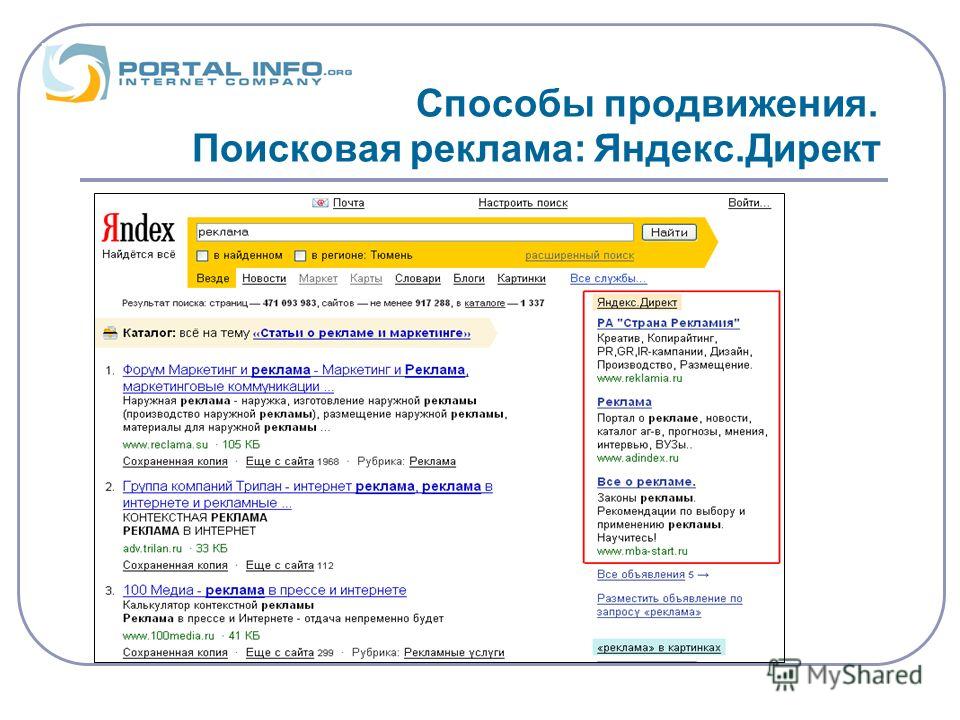

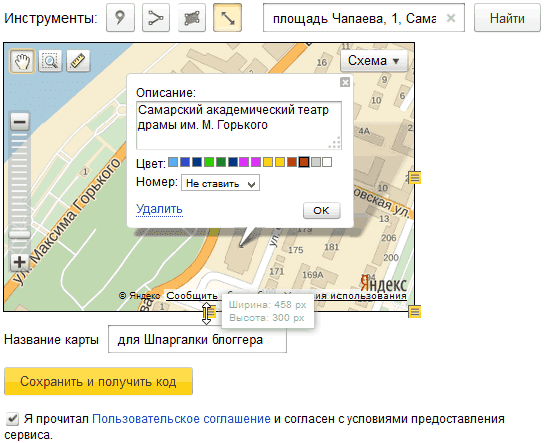 д.
д.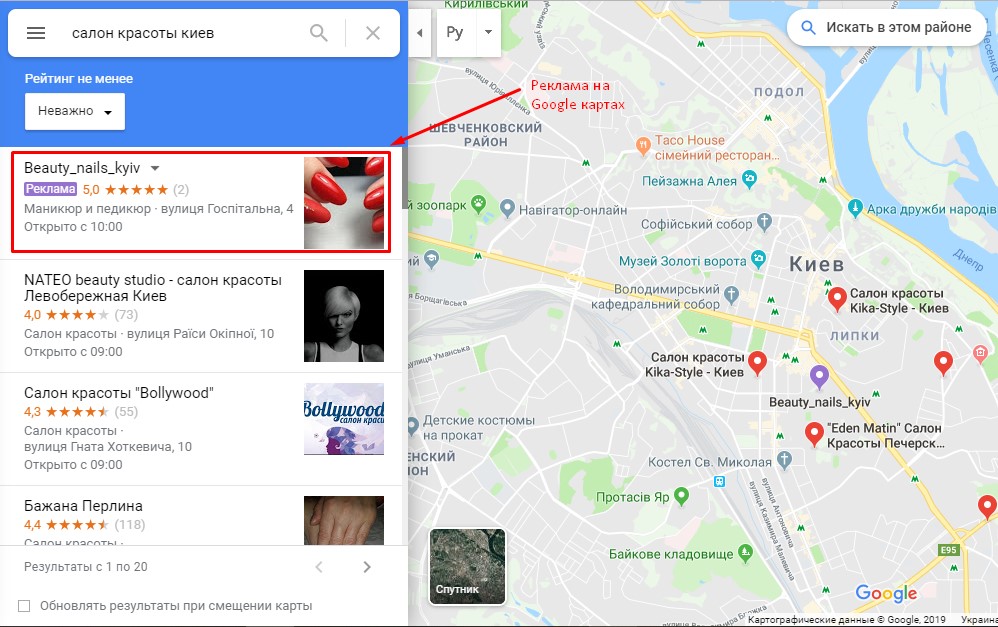
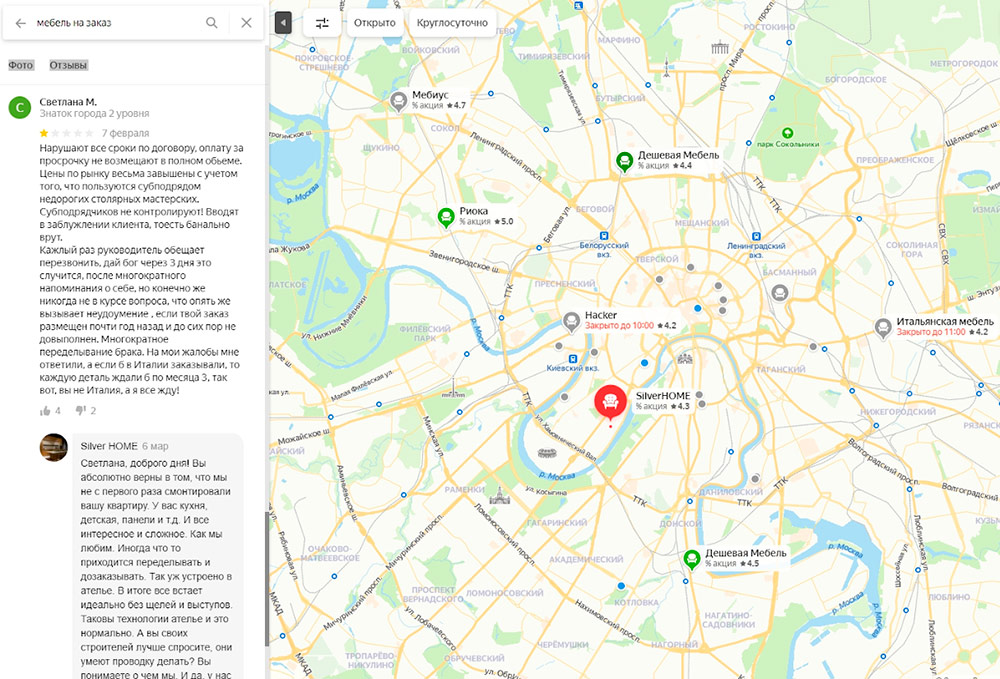 Подробнее читайте в Справке Яндекс Аудиторий.
Подробнее читайте в Справке Яндекс Аудиторий.
 Стратегии делятся на две категории: автоматические стратегии и стратегии с ручным управлением ставками.
Стратегии делятся на две категории: автоматические стратегии и стратегии с ручным управлением ставками.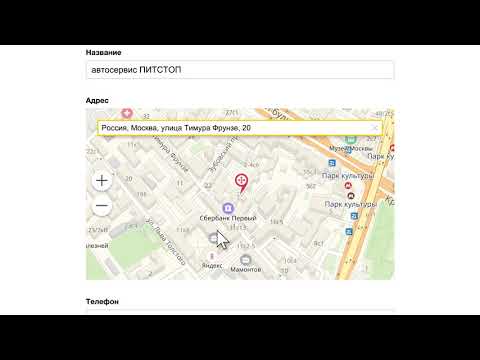

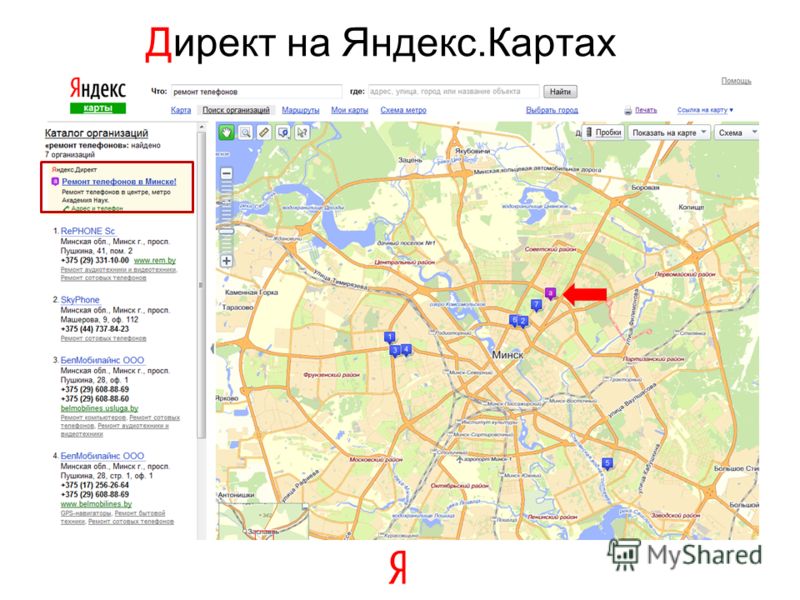 Аудитория вашей рекламы в Яндекс.Директе будет состоять исключительно из пользователей, которые находятся в выбранных вами регионах и могут реально воспользоваться вашим предложением.
Аудитория вашей рекламы в Яндекс.Директе будет состоять исключительно из пользователей, которые находятся в выбранных вами регионах и могут реально воспользоваться вашим предложением.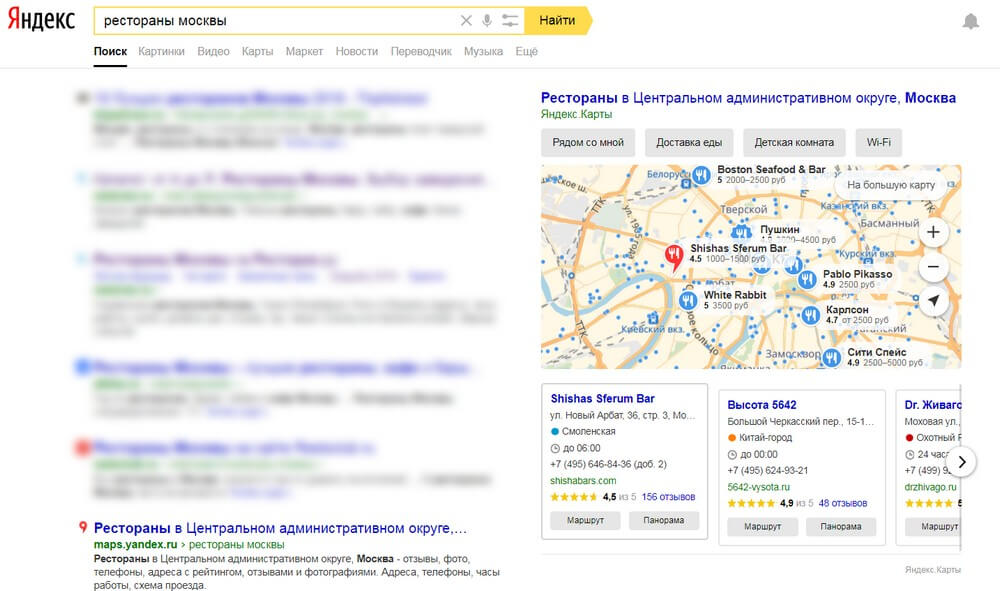 Это ограничение распространяется на все баннеры и видео в медийной кампании. Если вы ограничиваете показы на весь период работы вашей кампании, лимит может быть превышен, если реклама показывается дольше месяца.
Это ограничение распространяется на все баннеры и видео в медийной кампании. Если вы ограничиваете показы на весь период работы вашей кампании, лимит может быть превышен, если реклама показывается дольше месяца.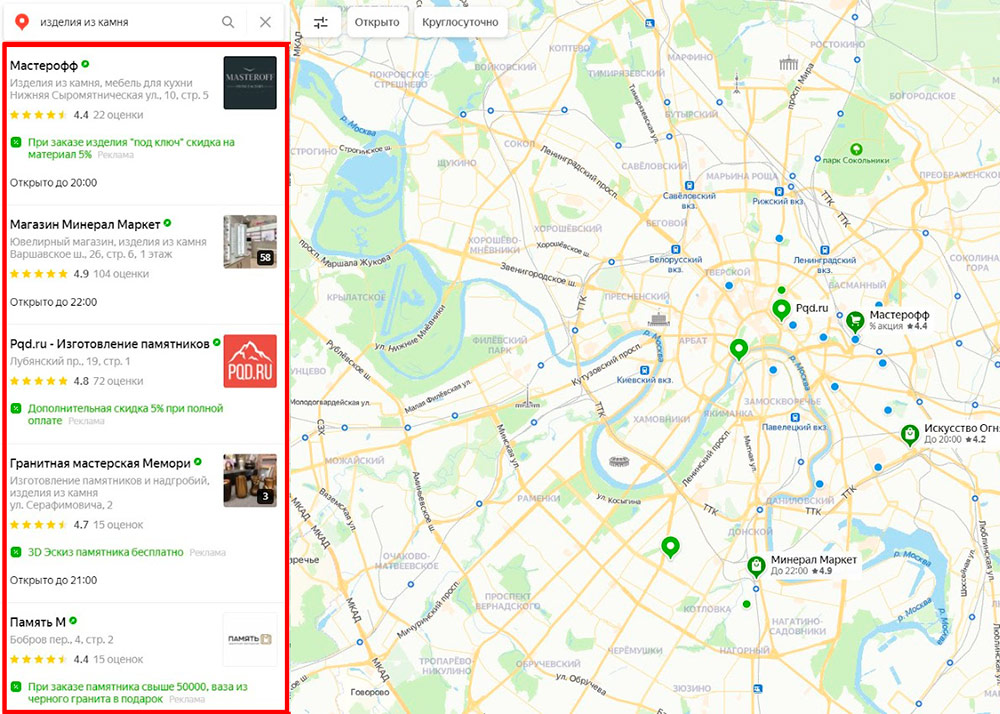
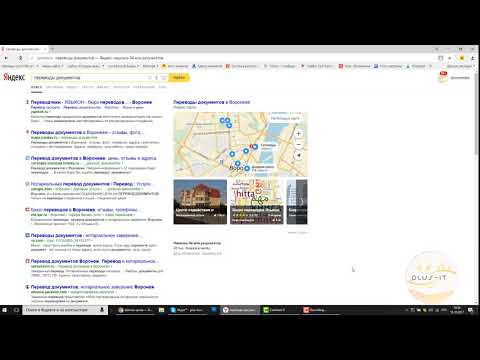 Используйте этот параметр, если существует четкое различие между группами объявлений с точки зрения тем ключевых слов и текстов объявлений.
Используйте этот параметр, если существует четкое различие между группами объявлений с точки зрения тем ключевых слов и текстов объявлений.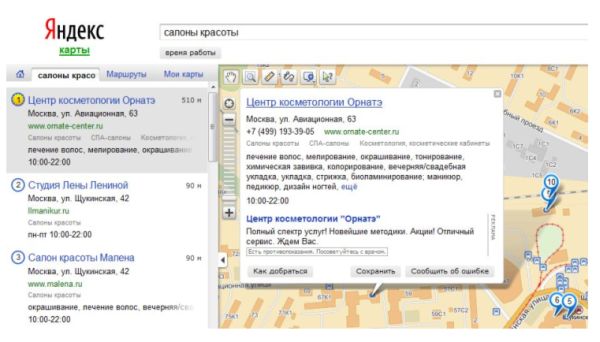 .
.